W tym artykule znajdziesz ogromne zestawienie zawierające najważniejsze komendy do CS:GO, które z pewnością przydadzą Ci się podczas rozgrywki. Ponadto pokażemy jak aktywować kody oraz dokładnie wytłumaczymy, co robi każda z komend. Szczegóły w dalszej części artykułu.
Spis treści
Jak włączyć komendy w CS:GO?

Zanim przejdziemy do sedna, czyli zestawienia kodów, najpierw pokażemy, jak włączyć komendy w CS:GO. Na szczęście cały proces jest niezwykle prosty i każdy gracz sobie z nim poradzi. Bez przedłużania, aby aktywować kody w tytułowej grze wykonaj poniższe kroki:
- Włącz możliwość wywoływania konsoli w ustawieniach gry (Ekran główny > Menu ustawień > Gra > Włącz konsolę — TAK)
- Uruchom konsolę wciskając klawisz tyldy na klawiaturze (~)
- Wpisz w konsoli interesującą Cię komendę i zatwierdź ją wciskając klawisz Enter
Gotowe! Właśnie tak wpisuje się komendy w Counter-Strike: Global Offensive. Krok pierwszy jest oczywiście jednorazowy i nie trzeba go powtarzać aż do momentu zresetowania ustawień gry.
Zestawienie komend do CS:GO
Bez większego zaskoczenia, poniżej znajduje się obszerne zestawienie komend do CS:GO wraz z opisem każdej z nich. Dla Twojej wygody zostały one odpowiednio posegregowane. Co więcej, wszystkie kody są sprawdzone, więc spokojnie — działają poprawnie.
Komendy do CS:GO na FPS
Niektóre z komend w Counter-Strike: Global Offensive pozwalają wpływać na działanie gry, zmniejszając lub zwiększając liczbę klatek na sekundę. Warto potestować poniższe kody samodzielnie, bo w zależności od konfiguracji komputera wyniki mogą być inne.
| Komenda | Działanie |
|---|---|
| cl_showfps 1 | Włącza licznik FPS-ów podczas rozgrywki. |
| cl_showfps 0 | Wyłącza licznik FPS-ów podczas rozgrywki. |
| net_graph 1 | Włącza licznik FPS-ów wraz z kilkoma innymi statystykami (m.in. pokazuje aktualny ping). |
| net_graph 0 | Wyłącza licznik FPS-ów wraz z kilkoma innymi statystykami. |
| fps_max [liczba] | Pozwala ustawić maksymalną liczbę FPS, w jakiej będzie działać gra. Wartość 0 wyłącza limit. |
| fps_max_menu [liczba] | Pozwala ustawić maksymalną liczbę FPS w menu. |
| -high | Nadaje CS:GO wysoki priorytet wykorzystywania CPU, co może pozytywnie wpłynąć na FPS-y. |
| -threads [liczba] | Pozwala ustawić maksymalną liczbę rdzeni procesora, jakie będą wykorzystywane przez CS:GO. Najlepiej wklepać tu wartość maksymalną, czyli jeżeli np. Twój procesor ma 6 rdzeni, to wpisz -threads 6. To ustawienie może, choć nie musi zwiększyć FPS-y, więc warto potestować samodzielnie. |
| +r_dynamic 0 | Wyłącza dynamiczne oświetlenie w grze, co może zwiększyć FPS-y. |
| -fullscreen | Sprawia, że CS:GO włącza się w trybie pełnoekranowym, który zwykle zapewnia wzrost liczby klatek na sekundę. |
| -nojoy | Wyłącza wsparcie dla kontrolerów, co powinno zwolnić trochę zasobów sprzętowych. |
| -novid | Wyłącza intro przy uruchamianiu gry. |
Komendy do CS:GO na bronie
Lista broni w CS:GO jest dość długa, więc to samo dotyczy komend na wyposażenie. Niemniej poniżej wypisaliśmy wszystkie z nich.
| Komenda | Działanie |
|---|---|
| give weapon_glock | Wyposaża postać gracza w pistolet Glock-18. |
| give weapon_p250 | Wyposaża postać gracza w pistolet P250. |
| give weapon_usp_silencer | Wyposaża postać gracza w pistolet USP-S z tłumikiem. |
| give weapon_fiveseven | Wyposaża postać gracza w pistolet Five-Seven. |
| give weapon_deagle | Wyposaża postać gracza w pistolet Desert Eagle. |
| give weapon_hkp2000 | Wyposaża postać gracza w pistolet P2000. |
| give weapon_revolver | Wyposaża postać gracza w pistolet Rewolwer R8. |
| give weapon_tec9 | Wyposaża postać gracza w pistolet Tec-9. |
| give weapon_cz75a | Wyposaża postać gracza w pistolet CZ75-Auto. |
| give weapon_elite | Wyposaża postać gracza w parę pistoletów Beretta. |
| give weapon_mac10 | Wyposaża postać gracza w pistolet maszynowy MAC-10. |
| give weapon_ump45 | Wyposaża postać gracza w pistolet maszynowy UMP-45. |
| give weapon_mp5navy | Wyposaża postać gracza w pistolet maszynowy MP5-SD. |
| give weapon_p90 | Wyposaża postać gracza w pistolet maszynowy P90. |
| give weapon_bizon | Wyposaża postać gracza w pistolet maszynowy PP-Bizon. |
| give weapon_mp7 | Wyposaża postać gracza w pistolet maszynowy MP7. |
| give weapon_mp9 | Wyposaża postać gracza w pistolet maszynowy MP9. |
| give weapon_m4a1 | Wyposaża postać gracza w karabin szturmowy M4A1. |
| give weapon_m4a1_silencer | Wyposaża postać gracza w karabin szturmowy M4A1 z tłumikiem. |
| give weapon_ak47 | Wyposaża postać gracza w karabin szturmowy AK-47. |
| give weapon_galilar | Wyposaża postać gracza w karabin szturmowy Galil AR. |
| give weapon_famas | Wyposaża postać gracza w karabin szturmowy FAMAS. |
| give weapon_aug | Wyposaża postać gracza w karabin szturmowy AUG. |
| give weapon_sg553 | Wyposaża postać gracza w karabin szturmowy SG 553. |
| give weapon_negev | Wyposaża postać gracza w karabin maszynowy Negev. |
| give weapon_m249 | Wyposaża postać gracza w karabin maszynowy M249. |
| give weapon_sawedoff | Wyposaża postać gracza w strzelbę Obrzyn. |
| give weapon_xm1014 | Wyposaża postać gracza w strzelbę XM1014. |
| give weapon_nova | Wyposaża postać gracza w strzelbę Nova. |
| give weapon_mag7 | Wyposaża postać gracza w strzelbę MAG-7. |
| give weapon_awp | Wyposaża postać gracza w karabin snajperski AWP. |
| give weapon_g3sg1 | Wyposaża postać gracza w karabin snajperski G3SG1. |
| give weapon_scar20 | Wyposaża postać gracza w karabin snajperski SCAR-20. |
| give weapon_ssg08 | Wyposaża postać gracza w karabin snajperski SSG 08. |
| give weapon_hegrenade | Wyposaża postać gracza w granat wybuchowy. |
| give weapon_flashbang | Wyposaża postać gracza w granat błyskowo-hukowy. |
| give weapon_smokegrenade | Wyposaża postać gracza w granat dymny. |
| give weapon_decoy | Wyposaża postać gracza w wabik. |
| give weapon_molotov | Wyposaża postać gracza w Koktajl Mołotowa. |
| give weapon_c4 | Wyposaża postać gracza w C4. |
| give weapon_taser | Wyposaża postać gracza w taser Zeus x27. |
| give item_kevlar | Wyposaża postać gracza w kevlar. |
| give item_assaultsuit | Wyposaża postać gracza w kevlar i hełm. |
| givecurrentammo | Uzupełnia amunicję do aktualnie trzymanej broni. |
Komendy do CS:GO na celownik
Standardowy celownik w CS:GO jest dość uniwersalny, ale wielu graczy i tak decyduje się go zmienić. W tym przypadku poniższe komendy z pewnością okażą się pomocne.
| Komenda | Działanie |
|---|---|
| crosshair [liczba] | Wartość 1 włącza celownik, 0 go ukrywa. |
| cl_crosshairsize [liczba] | Zwiększa lub zmniejsza rozmiar celownika. Większa liczba = większy celownik, mniejsza liczba = mniejszy celownik. |
| cl_crosshairstyle [liczba] | Pozwala zmienić styl celownika. Stosuj liczby od 1 do 5, aby zobaczyć różne warianty. |
| cl_crosshairthickness [liczba] | Pozwala ustawić grubość celownika. Większa liczba = grubszy celownik, mniejsza liczba = węższy celownik. |
| cl_crosshair_drawoutline 1 | Włącza czarne obramowanie celownika. Liczba 0 wyłączy to ustawienie. |
| cl_crosshair_outlinethickness [liczba] | Pozwala ustawić grubość obramowania celownika. Większa liczba = grubsze obramowanie celownika, mniejsza liczba = węższe obramowanie celownika. Można stosować wartości od 0.1 do 3. |
| cl_crosshaircolor [liczba] | Pozwala zmienić kolor celownika. Można stosować wartości od 1 do 4. |
| cl_crosshairalpha [liczba] | Pozwala ustawić poziom przezroczystości celownika. Domyślna wartość to 200. |
| cl_crosshairgap_useweaponvalue | Pozwala włączyć dynamiczne dostosowywanie rozmiaru celownika do aktualnie trzymanej broni. |
| cl_crosshairdot 1 | Dodaje kropkę na środku celownika. Wartość 0 wyłączy tę opcję. |
| cl_crosshair_t 1 | Włącza celownik w kształcie litery T. Wartość 0 przywróci normalny celownik. |
| cl_crosshaircolor_r [liczba] | Pozwala ustawić kolor celownika, zmieniając nasycenie czerwieni z palety kolorów RGB. Można użyć wartości od 0 do 255. |
| cl_crosshaircolor_g [liczba] | Pozwala ustawić kolor celownika, zmieniając nasycenie zieleni z palety kolorów RGB. Można użyć wartości od 0 do 255. |
| cl_crosshaircolor_b[liczba] | Pozwala ustawić kolor celownika, zmieniając nasycenie niebieskiego z palety kolorów RGB. Można użyć wartości od 0 do 255. |
| cl_fixedcrosshairgap [liczba] | Pozwala dostosować odstępy pomiędzy czterema kreskami formującymi celownik. Domyślna wartość to 3. |
| cl_observercrosshair [liczba] | Wartość 1 sprawia, że celownik jest widoczny podczas obserwowania gry innych osób, natomiast wartość 0 go ukrywa. |
Komendy do CS:GO na boty
Czasami zdarza się, że w swoich rozgrywkach chcemy wykorzystać boty. Sterowanych przez komputer graczy można bez problemu uwzględnić w zabawie, wykorzystując odpowiednie komendy.
| Komenda | Działanie |
|---|---|
| bot_add_ct | Dodaje bota w drużynie antyterrorystów. |
| bot_add_t | Dodaje bota w drużynie terrorystów. |
| bot_add | Dodaje boty w drużynach, w których brakuje graczy. |
| bot_quota [liczba] | Dodaje określoną liczbę botów w każdej drużynie. |
| bot_kick [liczba] | Wyrzuca wszystkie boty z rozgrywki. |
| bot_kill | Zabija wszystkie boty. |
| bot_stop | Zatrzymuje wszystkie boty (zastygają w bezruchu). |
| bot_dont_shoot | Sprawia, że boty nie strzelają. |
| bot_zombie 1 | Sprawia, że boty przestają reagować na wydarzenia wokół nich. Wartość 0 wyłączy to ustawienie. |
| bot_difficulty [liczba] | Zmienia poziom trudności botów. Wartość 0 jest najniższa, 3 najwyższa. |
| bot_pistols_only | Sprawia, że boty będą posługiwać się wyłącznie pistoletami. |
| bot_knives_only | Sprawia, że boty będą posługiwać się wyłącznie nożami. |
| bot_all_weapons | Sprawia, że boty mogą korzystać ze wszystkich broni. |
| bot_mimic 1 | Sprawia, że boty będą kopiować zachowanie gracza. Wartość 0 wyłączy tę opcję. |
| bot_crouch 1 | Sprawia, że boty będą się przemieszczać kucając. |
| bot_place | Respi bota naprzeciwko gracza. |
| bind x bot_place | Pozwala ustawić przycisk, po wciśnięciu którego boty będą się respić w danym miejscu. |
Komendy do CS:GO na viewmodel
W CS:GO można też zmienić pozycję broni, posługując się odpowiednimi komendami. Warto jednak zaznaczyć, że żadne z tych kodów nie dają realnej przewagi w grze, jak może sugerować chociażby viewmodel_recoil 1.
| Komenda | Działanie |
|---|---|
| cl_righthand [liczba] | Wartość 1 ustawi broń w prawej ręce, wartość 0 w lewej. |
| viewmodel_fov [liczba] | Pozwala dostosować pole widzenia. Minimalna wartość to 60, a maksymalna — 68. |
| viewmodel_offset_x [liczba] | Ustawia pozycję broni w osi X. Minimalna wartość to -2.5, a maksymalna — 2.5. |
| viewmodel_offset_y [liczba] | Ustawia pozycję broni w osi Y. Minimalna wartość to -2.5, a maksymalna — 2.5. |
| viewmodel_offset_z [liczba] | Ustawia pozycję broni w osi Z. Minimalna wartość to -2.5, a maksymalna — 2.5. |
| viewmodel_recoil 1 | Sprawia, że broń będzie się poruszać zgodnie z odrzutem (recoilem). Wartość 0 wyłączy tę opcję. |
| cl_bob_lower_amt [liczba] | Decyduje, jak bardzo porusza się lufa broni gracza podczas biegu. Domyślna wartość to 21, minimalna — 5, a maksymalna 30. |
| cl_bobamt_vert [liczba] | Decyduje, jak bardzo porusza się lufa broni gracza w górę lub dół podczas biegu. Domyślna wartość to 0.25, minimalna — 0.1, a maksymalna 2. |
| cl_bobamt_lat [liczba] | Decyduje, jak bardzo porusza się lufa broni gracza w lewo lub prawo podczas biegu. Domyślna wartość to 0.4, minimalna — 0.1, a maksymalna 2. |
Komendy do CS:GO na radar
Domyślny radar w CS-ie Global Offensive jest dość uniwersalny, ale mimo wszystko można zmodyfikować jego wygląd wedle uznania. Poniższe kody będą idealne do tego zadania.
| Komenda | Działanie |
|---|---|
| cl_hud_radar_scale [liczba] | Zmienia rozmiar radaru. Można posługiwać się wartościami od 0.8 do 1.3. Domyślna wartość to 1. |
| cl_radar_always_centered 1 | Sprawia, że radar jest zawsze wyśrodkowany w stosunku do naszej aktualnej pozycji. Wartość 0 wyłączy tę opcję. |
| cl_radar_scale [liczba] | Zmienia skalę radaru, czyli jego przybliżenie lub oddalenie. Można stosować wartości od 0.25 do 1. Mniejsza wartość = bardziej oddalony radar, większa wartość = bardziej przybliżony radar. |
| cl_radar_icon_scale_min [liczba] | Zmienia rozmiar znaczników na minimapie. Można stosować wartości od 0.4 do 1. |
| cl_radar_rotate 1 | Sprawia, że radar obraca się wraz z ruchami gracza. Wartość 0 wyłączy tę opcję. |
Komendy do CS:GO na audio
Kody do CS:GO są naprawdę zróżnicowane, więc nikogo nie powinien przesadnie zaskoczyć fakt, że stworzono także takie na audio.
| Komenda | Działanie |
|---|---|
| volume [liczba] | Ustawia ogólny poziom głośności w grze. |
| voice_scale [liczba] | Ustawia głośność czatu głosowego. |
| voice_enable [liczba] | Wartość 0 wyłącza czat głosowy (członkowie drużyny będą niesłyszalni), natomiast 1 przywraca go z powrotem. |
| snd_mixahead [liczba] | Ustawia poziom opóźnienia dźwięku. Domyślna wartość to 0.1, choć można zjechać znacznie niżej. Należy jednak mieć na uwadze, że niższa wartość może negatywnie wpłynąć na FPS-y. |
| voice_mixer_volume [ liczba] | Ustawia poziom głośności mikrofonu. |
| voice_loopback 1 | Pozwala usłyszeć samego siebie na czacie głosowym. Wartość 0 wyłączy to ustawienie. |
| snd_musicvolume [liczba] | Ustawia ogólny poziom głośności muzyki w grze. |
| snd_roundstart_volume [liczba] | Ustawia poziom głośności muzyki na początku rundy. |
| snd_roundend_volume [liczba] | Ustawia poziom głośności muzyki na końcu rundy. |
| snd_deathcamera_volume [liczba] | Ustawia poziom głośności muzyki po śmierci. |
| snd_mute_losefocus 1 | Wycisza dźwięki z CS:GO, gdy gra jest zminimalizowana. |
Inne przydatne komendy do CS:GO
Wymieniliśmy już kilka grup komend, ale w tej sekcji omówimy także „bonusowe” kody, które trudno sklasyfikować. Niemniej mogą się one okazać przydatne dla wielu graczy.
| Komenda | Działanie |
|---|---|
| sensitivity [liczba] | Ustawia czułość myszki. |
| +cl_show_team_equipment | Nad głowami członków drużyny wyświetla posiadane przez nich bronie. -cl_show_team_equipment wyłączy tę opcję. |
| cl_hud_playercount_showcount 1 | Dostosowuje HUD, usuwając avatary Steam i zastępując je liczbą aktualnie żywych graczy w każdej drużynie. |
| cl_autowepswitch 0 | Wyłącza automatyczną zmianę broni po podniesieniu. Wartość 1 z powrotem włączy tę opcję. |
| cl_showpos 1 | Pokazuje aktualną prędkość gracza oraz jego współrzędne na radarze. |
| disconnect | Opuszcza aktualnie rozgrywany mecz. |
| quit | Od razu zamyka grę. |
| mm_dedicated_search_maxping [liczba] | Pozwala ustawić maksymalny ping wyszukiwanych serwerów. |
| cl_disablehtmlmotd 1 | Wyłącza wiadomości z serwerów. |
| closeonbuy 1 | Automatycznie zamyka menu kupowania wyposażenia po pierwszym zakupie. |
| hud_takesshots 1 | Automatycznie wykonuje zrzuty ekranu tabeli wyników na końcu każdego meczu. |
| cl_disablefreezecam 1 | Wyłącza zastyganie kamery po śmierci. |
Podsumowanie
To by było na tyle w niniejszym artykule o komendach do CS:GO. Mamy szczerą nadzieję, że przygotowane przez nas propozycje okażą się przydatne tak jak omawiane we wcześniejszym tekście kody do HOI4.
Przeczytaj też: Kody do Heroes 3
Nie da się ukryć, że w Counter-Strike: Global Offensive zaimplementowano naprawdę wiele komend. Dajcie znać w komentarzach poniżej, z których korzystacie najczęściej!



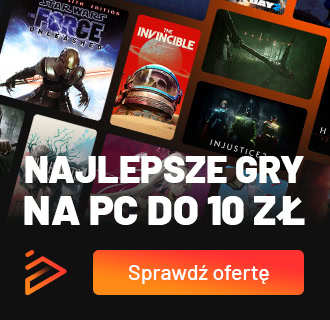





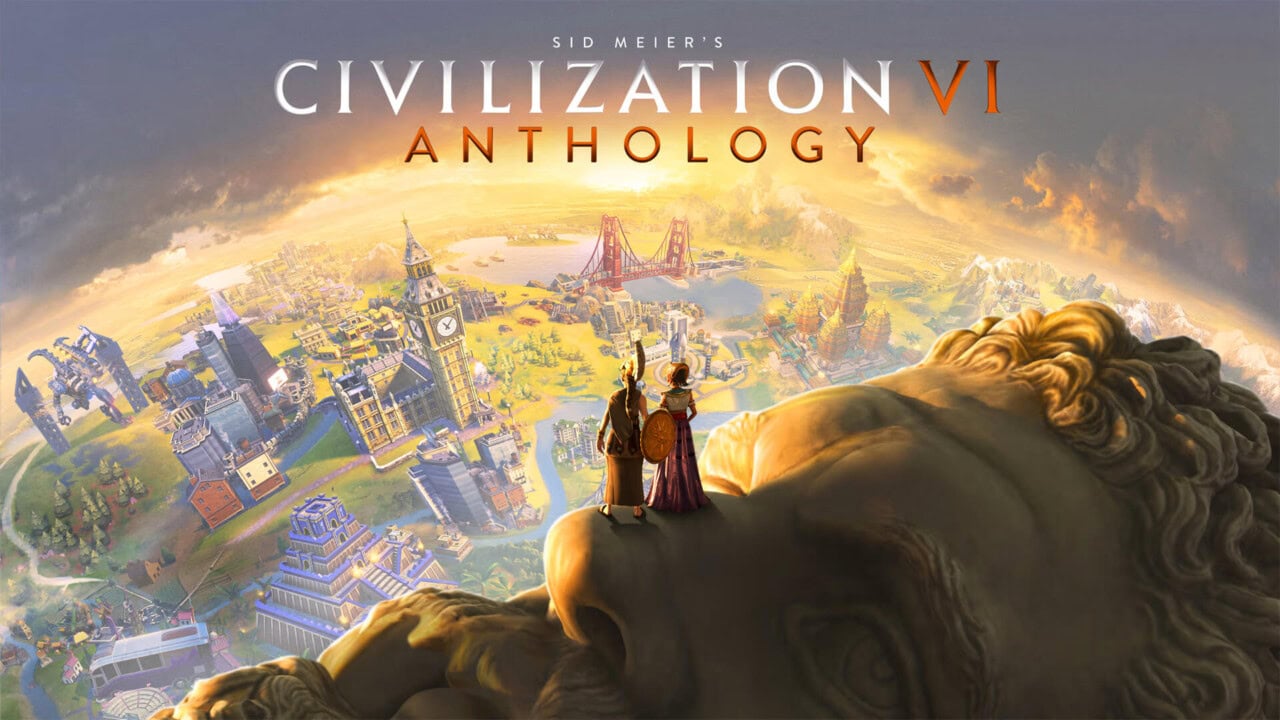

Dyskusja na temat wpisu
Prosimy o zachowanie kultury wypowiedzi. Mimo że pozwalamy na komentowanie osobom bez konta na platformie Disqus, to i tak zalecamy jego założenie, bo wpisy gości często trafiają do spamu.